
twitter(ツイッター)でgif動画の作り方を解説!添付できない、動かない&静止画になる場合は?
ℹ︎ 当ページ内のリンクには広告が含まれています。
目次
Twitter(ツイッター)でGIF動画を投稿してみたい…!
静止画をコマ送りにすることで写真簡単にアニメーションをつけることのできるGIF動画。
そんなGIF動画を自分でも作ってTwitter(ツイッター)に投稿してみたい!という方も多いかと思います。
というわけで本記事では、Twitter(ツイッター)のGIF動画の作り方にはじまり投稿の際にGIF動画が添付できなかったり、静止画となって動かない場合の対処法を解説していきます。
ぜひ最後までご覧ください。
Twitter(ツイッター)でGIF動画を作成し投稿する方法
Twitter(ツイッター)でGIF動画を投稿する方法としては以下の二つがあります。
- 自分でGIF動画を作り投稿する
- Twitter(ツイッター)アプリに用意されているGIF動画の中から選んで投稿する
具体的なやり方について一つずつ順番に見ていきましょう。
自前のGIF動画を作成しTwitter(ツイッター)に投稿する
①素材となるコマ送り画像を撮影します。

②「GIFメーカー(https://syncer.jp/gif-maker)」というサイトにアクセスし、

③「ファイルを選択」→「ファイル」をタップ。


④GIF動画の素材として使用する画像を順次タップして選択していき、(最大10枚まで)

⑤右上の「開く」ボタンをタップしてサイトに画像を読み込みます。


⑥切り替わりの速さやテキストの挿入など、細かいオプション設定を済ませたら、
⑦最後に「GIFを作成」をタップしてGIF動画に変換します。

⑧完成したGIF動画を長押しタップし、

⑨表示されるポップアップから「画像をダウンロード」を選択します。

画像のようにダウンロードが確認できればOKです。

⑩あとはTwitter(ツイッター)アプリを開き、投稿画面から先ほど保存したGIF動画を選択。
そしてコメントなどを追加して「ツイートする」をタップすれば完了となります。
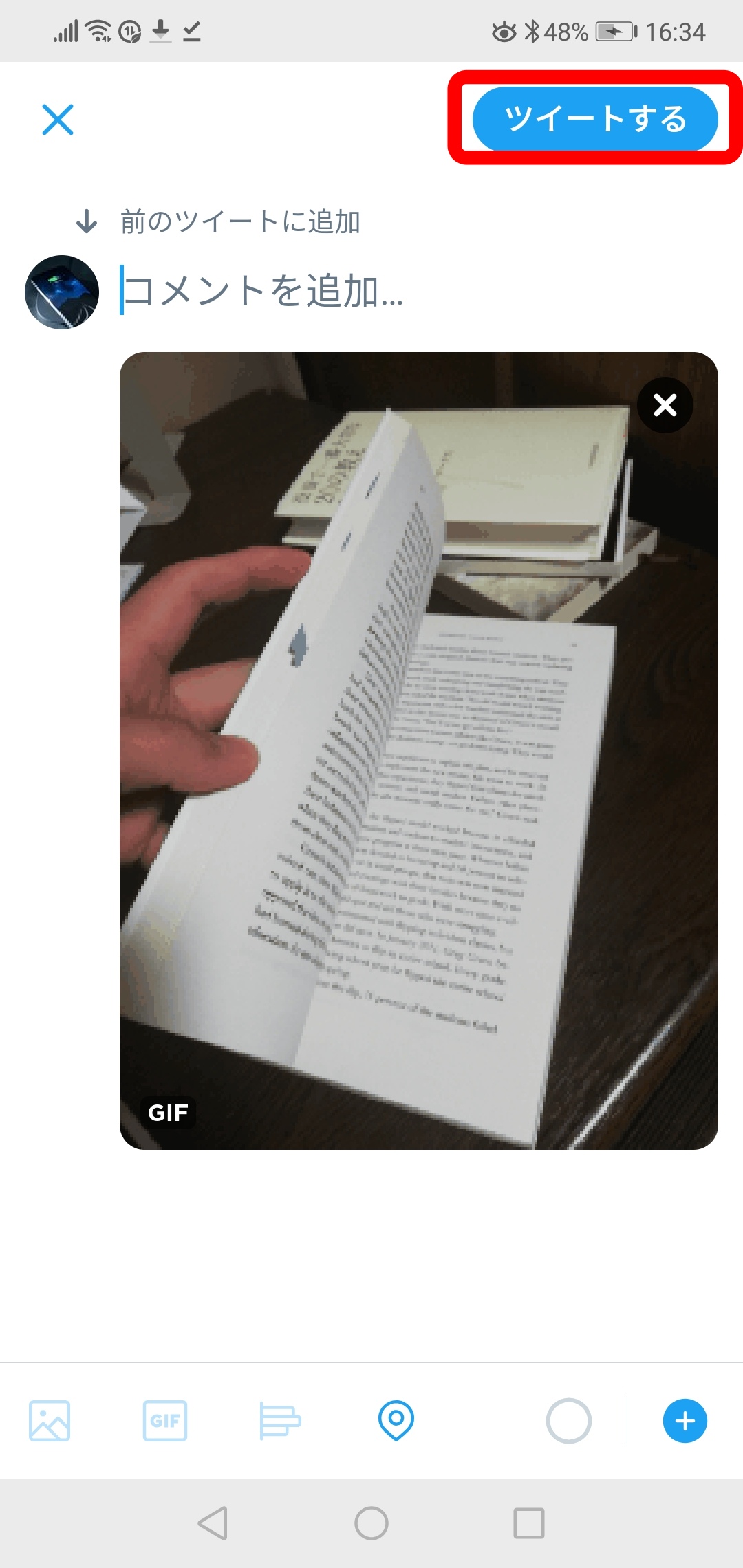
Twitter(ツイッター)アプリに用意されているGIF動画の中から投稿する
Twitter(ツイッター)アプリには豊富な種類のGIF動画があらかじめ用意されており、投稿者はその中から気に入ったものを選んで投稿することができます。
具体的な方法としては以下の通りです。
①「投稿」ボタンをタップ。
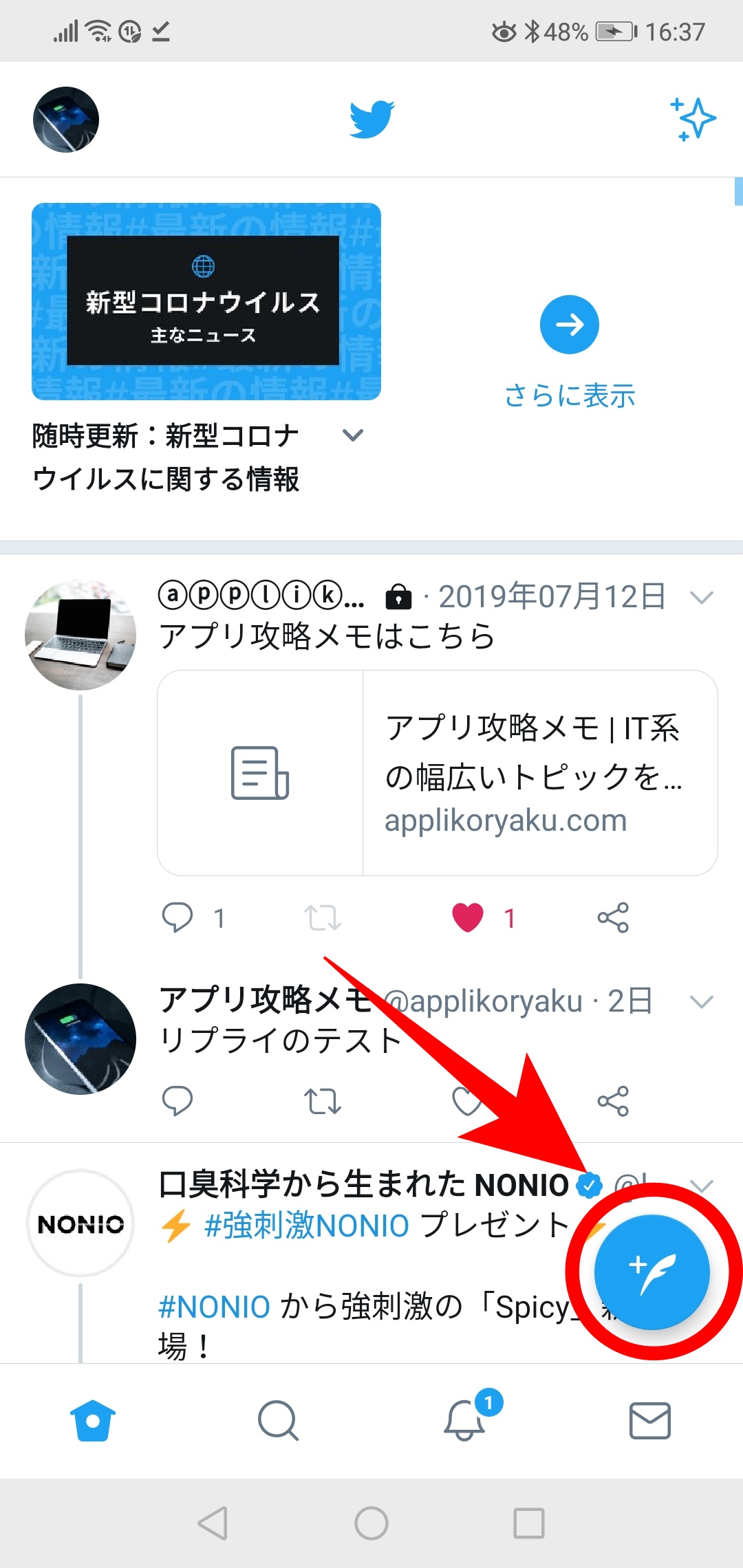
②画面なかほどにある「GIF」を選択します。
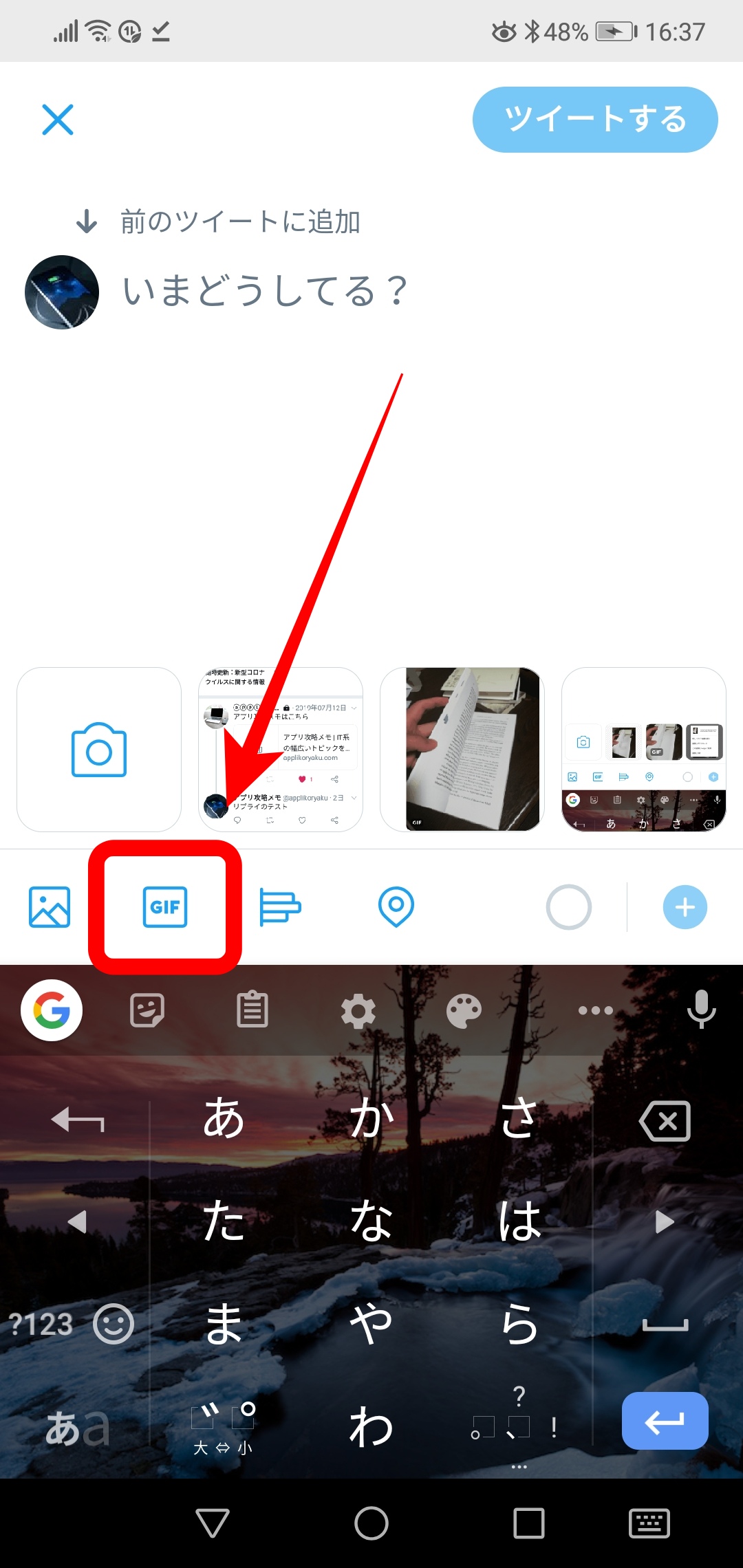
③豊富なGIF動画の中から好きなものを選んでタップしてください。

④あとはコメントなどを追加して「ツイートする」をタップすればOKです。

といったところで Twitter(ツイッター)でのGIF動画の作り方および投稿方法は以上となります。
Twitter(ツイッター)でGIF動画が添付できない場合の原因と対処法
GIF動画を作ったはいいもののツイート投稿画面で添付できないという場合、投稿しようとしているGIF動画のファイルサイズが大きすぎる可能性があります。
Twitter(ツイッター)では投稿できるGIF動画のファイルサイズが最大5 MBと定められており、それを超えるようなサイズのGIF動画は投稿はおろか添付すらできないのです。
投稿できるようにするには以下の手順を踏んで、大きすぎるファイルサイズを圧縮してみましょう。
①「GIF Compressor(https://gifcompressor.com/ja/)」というサイトへアクセスし、「アップロード」→「ファイル」を選択。

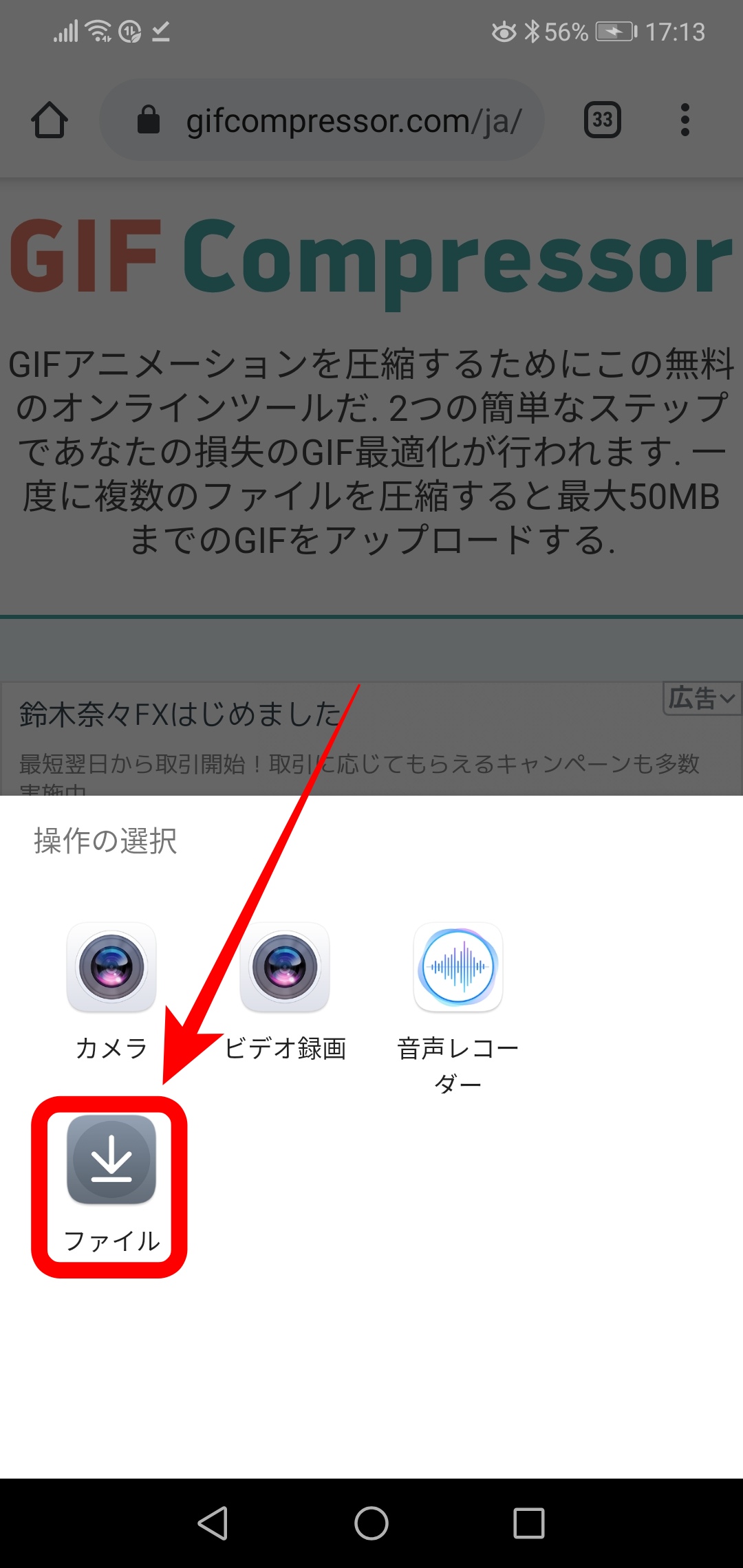
②ファイルの中から任意のGIF動画を選択すると、このように変換が始まります。
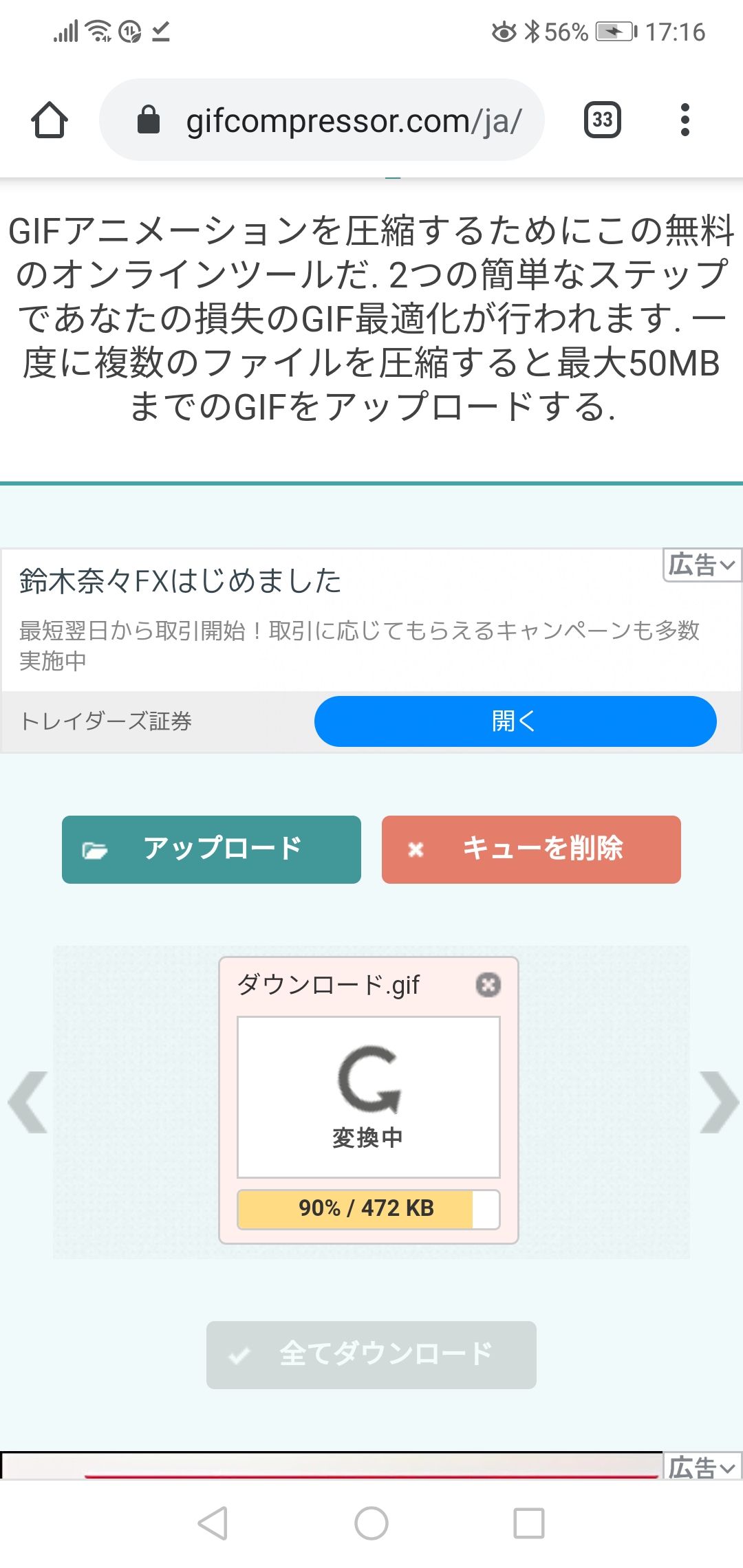
③変換が無事に完了したら黄色い「ダウンロード」ボタンをタップしてサイズ圧縮されたGIF動画をダウンロードしてください。

Twitter(ツイッター)でGIF動画が動かないor静止画になる場合の原因と対処法
Twitter(ツイッター)のGIF動画が再生されない場合、その原因としては大きく以下の2つが考えられます。
- 通信環境が悪い
- Twitter(ツイッター)の自動再生がONになっていない
どういうことか1つずつ順番に見ていきましょう。
通信環境が悪い
GIF動画は数枚の画像を連続で表示させることでなりなっています。
そのため、Wi-Fi未接続などの環境下ではGIF動画の読み込みに時間がかかってしまい、場合によっては静止画のように映るといったこともありえるのです。
GIF動画がうまく再生されないときは端末の通信状況が悪くないか確認してみて下さい。
Twitter(ツイッター)の自動再生がONになっていない
Twitter(ツイッター)では「自動再生」がデフォルトでONになっており、タイムライン上のGIF動画は自動的に再生されるようになっています。
もし自分で自動再生をOFFに設定していた場合、GIF動画はまるで静止画のように動きません。
自分が何らかの手違いで自動再生機能をOFFにしてしまっていないか、一度確認してみて下さい。
Twitter(ツイッター)で自動再生がONになっているか確認する方法は以下の通りです。
①メニューバーから「設定とプライバシー」を選択。

②一般の「データ利用の設定」をタップし、

③「動画の自動再生」という項目を確認してください。

④もし「オフ」になっているようであれば、「モバイルデーター通信とWi-Fi接続時」か「Wi-Fi接続時のみ」に切り替えておきましょう。

まとめ:Twitter(ツイッター)でGIF動画を使いこなせるようになろう!
というわけでTwitter(ツイッター)でのGIF動画の作り方や、動かない・添付できない場合の対処法についてみてきました。
ぜひ上記を参考にしてTwitter(ツイッター)でGIF動画を使いこなせるようになっていきましょう!
お役立ちリンク

